Sistemin sınıflarının, özniteliklerinin ve yöntemlerinin ve nesneler arasındaki ilişkilerin statik bir görünümünü göstermek için BIR UML sınıf diyagramı oluşturabilirsiniz. Bir uygulamaya genel bakış sağlar.
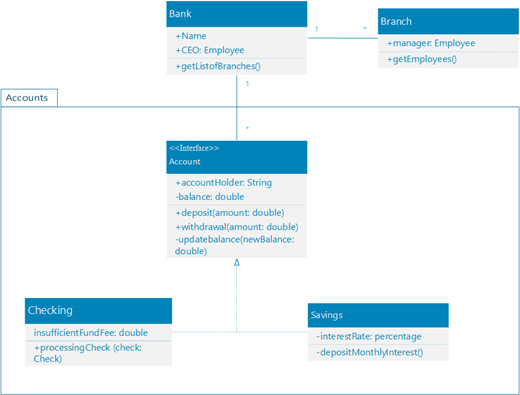
Yeni bir sınıf diyagramı başlattığınızda UML Sınıfı kalıbı, UML 2.5 standardına uygun şekillerle birlikte görüntülenir.
( Visio Professional sürümleri UML Sınıfı diyagramı ve kalıbı için destek içerir, ancak Standart sürümler desteklenmez.)
-
Visio‘yu başlatın. Ya da zaten açık bir dosyanız varsa Dosya > Yeni'ye tıklayın.
-
Arama kutusuna UML sınıfı yazın.
-
UML Sınıfı diyagramını seçin.
-
İletişim kutusunda boş şablonu veya üç başlangıç diyagramından birini seçin. (Her birinin açıklaması, seçtiğinizde sağ tarafta gösterilir.) Ardından Ölçüm Birimleri'ne veya ABD Birimleri'ne tıklayın.
-
Oluştur’u seçin.
-
Diyagram açılır. Diyagramın yanında Şekiller penceresini görmeniz gerekir. Bunu görmüyorsanız, Görev Bölmelerini> Görüntüle'ye gidin ve Şekiller'in seçili olduğundan emin olun. Yine de görmüyorsanız, soldaki Şekiller penceresini genişlet düğmesine tıklayın.
-
Görünüm sekmesinde Bağlantı Noktaları'nın yanındaki onay kutusunun seçili olduğundan emin olun. Bu seçenek, şekilleri bağlamaya başladığınızda bağlantı noktalarının görünmesini sağlar.
-
Şimdi, diyagramınıza eklemek istediğiniz şekilleri Şekiller penceresinden sayfaya sürükleyin. Metin etiketlerini yeniden adlandırmak için etiketlere çift tıklayın.
-
Sınıfa, numaralandırmaya veya arabirim şekline daha fazla üye eklemek için, üye şeklini şekil panelinden ilgili şekle sürükleyin. Ayrıca var olan bir üyeye sağ tıklayıp üye ekleme seçeneğini belirleyerek de yeni üye ekleyebilirsiniz.
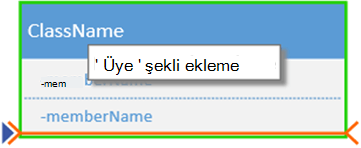
-
Şekiller arasındaki ilişkileri göstermek için iki şekli UML bağlayıcılarına bağlayın. İlişki türlerini değiştirmek için bağlayıcıya sağ tıklayın. Bağlayıcı Türünü Ayarla menüsünden istediğiniz ilişkiyi seçin.
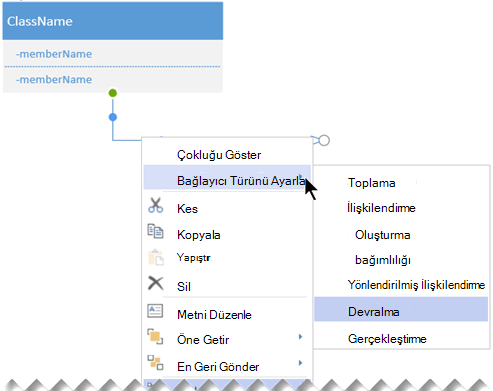
-
Şeklin genişliğini azaltmak veya artırmak için şekil üst bilgisine tıklayıp sarı denetim noktasını (şeklin sağ kenarında) sola veya sağa taşıyarak bir sınıfı, numaralandırmayı veya arabirim şeklini yeniden boyutlandırın.
-
Şekli seçerek, sağ tıklayarak ve açılır menüden ilgili seçeneği belirleyerek sınıf şekillerinize parametre ve stereotip alanları ekleyin.
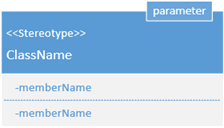
İlk olarak, bir diyagram oluşturur ve UML 2.5 standardına uygun şekiller içeren bir UML sınıfı kalıbı eklersiniz.
Not: Web için Visio üzerinde UML diyagramları oluşturma ve düzenleme, Microsoft 365 'dan ayrı olarak satın alınan bir Visio Plan 1 veya Visio Plan 2 lisansı gerektirir. Daha fazla bilgi için Microsoft 365 yöneticinize başvurun. Yöneticiniz "self servis satın alma" özelliğini açtıysa, Visio için kendiniz bir lisans satın alabilirsiniz. Diğer ayrıntılar için bkz. Self servis satın alma hakkında SSS.
-
Web için Visio'yu açın.
-
Sayfanın sağ üst köşesinde diğer şablonlar'ı seçin.
-
Galeri'de, sayfanın orta kısmındaki UML Sınıfı satırına kadar aşağı kaydırın.
Satırdaki ilk öğe boş bir şablonun yanı sıra yardımcı kalıbı temsil eder. Satırdaki diğer öğeler, hızlı bir şekilde başlamanıza yardımcı olmak için önceden çizilmiş bazı şekiller içeren örnek diyagramlardır.
-
Daha büyük bir önizleme görmek için herhangi bir öğeye tıklayın.
-
Kullanmak istediğiniz diyagramı bulduğunuzda , diyagramın Oluştur düğmesine tıklayın.
İlgili kalıpla birlikte yeni diyagram tarayıcınızda açılır. Diyagramınızı çizmeye başlamaya hazırsınız.
-
Şimdi, diyagramınıza eklemek istediğiniz şekilleri Şekiller penceresinden sayfaya sürükleyin. Metin etiketlerini yeniden adlandırmak için etiketlere çift tıklayın.
-
Sınıfa, numaralandırmaya veya arabirim şekline daha fazla üye eklemek için, üye şeklini şekil panelinden ilgili şekle sürükleyin. Ayrıca var olan bir üyeye sağ tıklayıp üye ekleme seçeneğini belirleyerek de yeni üye ekleyebilirsiniz.
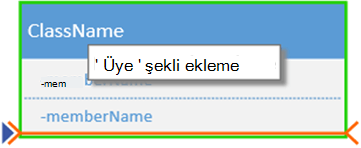
-
Şekiller arasındaki ilişkileri göstermek için iki şekli UML bağlayıcılarına bağlayın. İlişki türlerini değiştirmek için bağlayıcıya sağ tıklayın. Bağlayıcı Türünü Ayarla menüsünden istediğiniz ilişkiyi seçin.
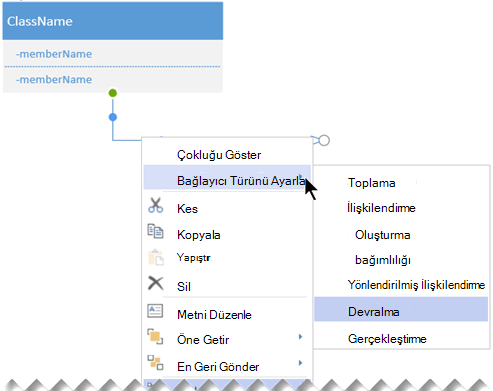
-
Şeklin genişliğini azaltmak veya artırmak için şekil üst bilgisine tıklayıp sarı denetim noktasını (şeklin sağ kenarında) sola veya sağa taşıyarak bir sınıfı, numaralandırmayı veya arabirim şeklini yeniden boyutlandırın.
-
Şekli seçerek, sağ tıklayarak ve açılır menüden ilgili seçeneği belirleyerek sınıf şekillerinize parametre ve stereotip alanları ekleyin.
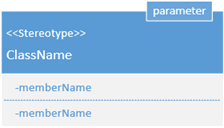
Sınıf diyagramı oluşturma ipuçları
-
Her öğeyi ve ilişkilerini tanımlayın.
-
Her sınıfın ne için sorumlu olduğunu net bir şekilde belirleyin.
-
Diyagrama, bunu çok karmaşık hale getirebilecek gereksiz özellikler eklemeyin.
Sınıf gösterimi
|
Simge |
Anlamı |
|---|---|
|
- |
Öznitelik veya işlem özeldir. |
|
+ |
Öznitelik veya işlem geneldir. |










